
Sony Fernseher ist eine beliebte Marke von Fernsehern, die hochwertige Displays und fortschrittliche Funktionen bietet. Bildschirmspiegelung ist eine der effizientesten Methoden, um Inhalte Ihres mobilen Geräts auf Ihrem Fernsehbildschirm anzuzeigen. In diesem Leitfaden werden wir besprechen, wie man auf einem Sony Fernseher mit iPhone- oder Android-Geräten bildschirm spiegeln kann.
Inhaltsverzeichnis
Schritte 1: Kompatibilität und Konnektivität sicherstellen
Bevor Sie fortfahren, stellen Sie sicher, dass sowohl Ihr Mobilgerät als auch Ihr Sony Fernseher mit demselben WLAN-Netzwerk verbunden sind. Überprüfen Sie außerdem, ob Ihr Mobilgerät die Bildschirmspiegelung unterstützt. Die meisten Android-Geräte verfügen über eine integrierte Bildschirmspiegelungsfunktion, die als "Bildschirmspiegelung", "Smart View" oder "Bildschirm spiegeln" bezeichnet wird. Bei iOS-Geräten ist die Funktion als "AirPlay" bekannt. Stellen Sie sicher, dass das Betriebssystem Ihrer Geräte auf dem neuesten Stand ist, um die Kompatibilität zu gewährleisten.
Schritte 2: Aktivieren Sie die Bildschirmspiegelung auf Ihrem Sony Fernseher
Navigieren Sie auf Ihrem Sony Fernseher mit der Fernbedienung zum Hauptmenü. Suchen Sie die Option „Einstellungen“ und wählen Sie sie aus. Innerhalb des Einstellungsmenüs suchen und wählen Sie die Option „Netzwerk“ oder „Wi-Fi“. Suchen Sie nach „Bildschirmspiegelung“, „Miracast“ oder „Drahtlose Anzeige“ und aktivieren Sie sie. Die genaue Formulierung und Position dieser Option kann je nach Modell Ihres Sony Fernsehers variieren.
Schritte 3: Initiieren Sie die Bildschirmspiegelung auf Ihrem mobilen Gerät.
Auf Ihrem mobilen Gerät öffnen Sie das Einstellungsmenü und suchen nach der Option für Bildschirmspiegelung oder Übertragung. Tippen Sie darauf, um den Vorgang zu starten. Ihr Gerät wird nach verfügbaren Geräten suchen. Sobald Ihr Sony Fernseher in der Liste der verfübaren Geräte erscheint, tippen Sie darauf, um die Verbindung herzustellen.
Wenn Ihr Smartphone die Bildschirmspiegelung nicht starten kann, können Sie Bildschirmspiegelung-App by BoostVision, um eine stabile Verbindung zwischen Ihrem Smartphone und Ihrem Sony-Fernseher herzustellen.
Smart TV Cast herunterladen
Nachdem Sie die App heruntergeladen und installiert haben, müssen Sie beide Geräte gemäß der folgenden Anleitung koppeln.
Schritt 1. Stellen Sie sicher, dass Ihr Smartphone und Ihr Sony Smart-Fernseher mit demselben Wi-Fi-Netzwerk verbunden sind.
Schritt 2. Klicken Sie auf die Tippen, um zu verbinden Bereich auf dem Startbildschirm.

Schritt 3. Wählen Sie den SONY Smart-Fernseher, zu dem Sie eine Verbindung herstellen möchten, aus der Liste der erkannten Geräte aus.
Schritt 4. Klicken Sie auf die Verbinden Klicken Sie auf die Schaltfläche im aufgepoppten Fenster und die Verbindung wird automatisch hergestellt.

Weitere Informationen über die App können Sie lesen. Eine umfassende Bewertung der Bildschirmspiegelung-App.
Nachdem Sie Ihren Sony-Fernseher angeschlossen haben, können Sie beginnen, Ihr Smartphone auf den Fernseher zu bildschirmspiegeln. Folgen Sie den untenstehenden Schritten, damit Sie wissen, wie man auf einem Sony-Fernseher bildschirm spiegeln kann.
Schritt 1. Klicken Sie auf die Bildschirmspiegelung Block auf dem Startbildschirm der App.
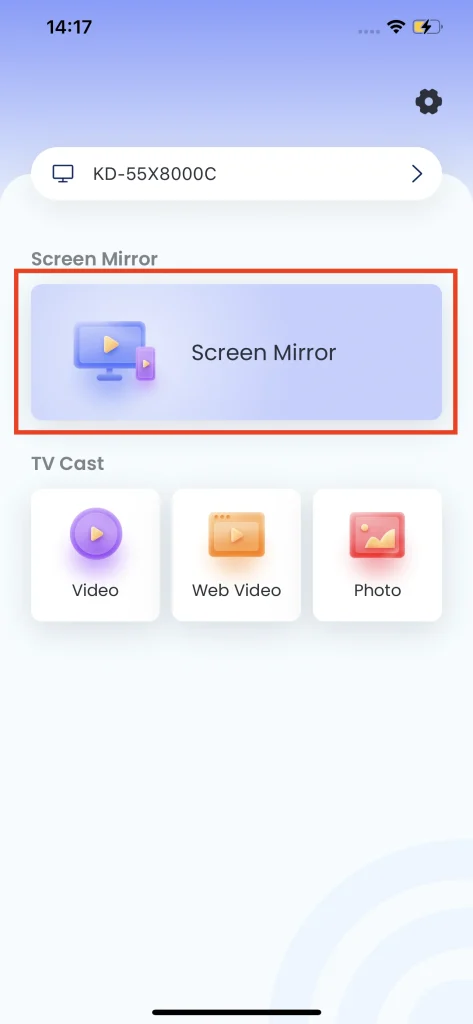
Schritt 2. Wählen Sie die Qualität der Bildschirmspiegelung je nachdem, wie stabil Ihr WLAN-Netzwerk ist.
Schritt 3. Schalten Sie die Soundoption ein oder aus, je nachdem, ob Sie möchten, dass der Fernseher den Ton wiedergibt oder Ihr Smartphone.
Schritt 4. Klicken Sie auf Bildschirmspiegelung und es wird ein Countdown erscheinen, und danach wird es automatisch starten.

Schritte 4: Genießen Sie die Bildschirmspiegelung
Mit der erfolgreich eingerichteten Bildschirmspiegelung können Sie nun die Inhalte Ihres mobilen Geräts auf dem größeren Bildschirm Ihres Sony-Fernsehers genießen. Ob Sie Videos streamen, Fotos durchsuchen, mobile Spiele spielen oder Präsentationen vorführen möchten, alles wird in hoher Auflösung und mit sehr geringer Latenz gespiegelt.
Fazit
Bildschirmspiegelung Ihres mobilen Geräts auf einem Sony-Fernseher eröffnet eine Welt der Möglichkeiten für Unterhaltung, Produktivität und Teilen. Indem Sie den einfachen Schritten in diesem Leitfaden folgen, können Sie mühelos den Bildschirm Ihres Smartphones oder Tablets auf Ihren Sony-Fernseher spiegeln. Genießen Sie das immersive Erlebnis, Videos zu sehen, Fotos zu betrachten und Apps auf einem größeren Display zu nutzen, und erweitern Sie die Multimedia-Erfahrung für eine breitere Sicht.
Wie man auf einem Sony Fernseher Bildschirm spiegeln kann FAQ
F: Wie kann ich mein iPhone auf meinen Sony-Fernseher spiegeln?
Um den Bildschirm Ihres iPhones zu spiegeln, sollten Sie sicherstellen, dass Sie die Airplay-Funktion des Sony-Fernsehers eingeschaltet haben. Wischen Sie dann auf dem Startbildschirm Ihres iPhones nach unten zum Kontrollzentrum, klicken Sie auf Bildschirmspiegelung und wählen Sie den Sony-Fernseher aus, zu dem Sie spiegeln möchten.
F: Welche Sony Fernseher unterstützen Bildschirmspiegelung?
Alle Modelle von Sony Smart-Fernsehern nach 2019 unterstützen Bildschirmspiegelungsfunktionen, und die Modelle davor vor 2019 unterstützen auch Bildschirmspiegelungsfunktionen.
- 2013: X85A, X9xxxA, W9xxA, W8xxA, W7xxA, W6xxA, W5xxA, S9xxA, R5xxA
- 2014: R4xxB, W5xxB, W6xxB, W7xxB, W8xxB, W9xxB, S9xxxB, X8xxxB, X9xxxB, P4xxB, R3xxB
- 2015: R5xxC, S80xxC, S85xxC, W70C, W75C, W80C, W78C, W85C, W87C, W95C, X80C, X81C, X83C, X85C, X90C, X91C, X93C, X94C
- 2016: Z9D, S80D, S85D, W56D, W60D, W65D, W75D, W8D, W9D, X60D, X70D, X75D, X80D, X83D, X85D, X935D, X93D, X94D
- 2017: A1, W61E, W66E, W62E, W67E, W75E, W77E, X67E, X69E, X70E, X72E, X75E, X80E, X82E, X85E, X90E, X93E, X94E, X95E
- 2018: A8F, W61F, W66F, W62F, W67F, W66F, W80F, X70F, X73F, X72F, X75F, X78F, X83F, X85F, X90F
- 2019: A8G, W61G, W66G, W62G, W67G, W80G, X70G, X80G, X85G (KD-43/49), X90G








